Inicio > Imprimir > Imprimir desde la computadora (Windows) > Configuraciones de impresión (Windows)
Configuraciones de impresión (Windows)
Pestaña Básica
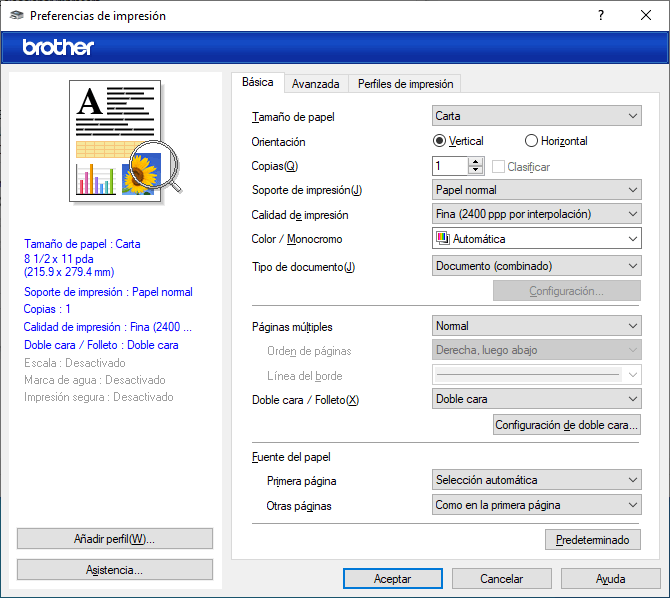
- Tamaño de papel
- Seleccione el tamaño de papel que desee utilizar. Puede seleccionar uno de los tamaños de papel estándares o bien crear un tamaño de papel personalizado.
- Orientación
- Seleccione la orientación (vertical u horizontal) de la impresión.
Si su aplicación dispone de una configuración parecida a esta, le recomendamos que defina la orientación en la aplicación.
- Copias
- Escriba el número de copias (1-999) que desea imprimir en este campo.
-
- Clasificar
- Seleccione esta opción para imprimir series de documentos de varias páginas con el orden de páginas original. Cuando esta opción está seleccionada, se imprime una copia completa del documento y, a continuación, la copia se vuelve a imprimir el número de veces seleccionado. Si esta opción no está seleccionada, cada página se imprime el número de veces seleccionado antes de que se imprima la página siguiente del documento.
- Soporte de impresión
- Seleccione el tipo de soporte que desee utilizar. Para conseguir los mejores resultados, el equipo ajusta automáticamente las configuraciones de impresión según el tipo de soporte seleccionado.
- Calidad de impresión
- Seleccione la calidad de impresión deseada. La calidad y la velocidad de impresión están relacionadas: cuanto mayor sea la calidad, menor será la velocidad de impresión del documento.
- Color / Monocromo
- Seleccione la configuración de Color/Monocromática que utilizará.
- NOTA
-
- El sensor de color del equipo es muy sensible y puede percibir texto negro descolorido o un fondo blancuzco como color. Si sabe que su documento es blanco y negro y desea conservar el tóner de color, seleccione el modo Monocromo.
- Si el tóner cian, magenta o amarillo se terminan durante la impresión de un documento con color el trabajo de impresión no puede completarse. Cancele su trabajo de impresión y seleccione para comenzar el trabajo de impresión de nuevo en modo Monocromo en tanto se disponga del tóner negro.
- Tipo de documento
- Seleccione el tipo de documento que desea imprimir.
-
- Botón Configuración
- Especifique configuraciones avanzadas, como el modo de color.
-
- Modo del color
- Seleccione el modo de color que prefiera.
-
- Importar
- Para ajustar la configuración de impresión de una imagen específica, haga clic en Configuración. Cuando termine de ajustar los parámetros de la imagen, como el brillo y el contraste, impórtelos como un archivo de configuración de impresión. Utilice la opción Exportar para crear un archivo de configuración de impresión a partir de la configuración actual.
-
- Exportar
- Para ajustar la configuración de impresión de una imagen específica, haga clic en Configuración. Cuando termine de ajustar los parámetros de la imagen, como el brillo y el contraste, expórtelos como un archivo de configuración de impresión. Utilice la opción Importar para cargar un archivo de configuración exportado previamente.
-
- Mejorar color gris
- Seleccione esta opción para mejorar la calidad de las áreas sombreadas de la imagen.
-
- Mejorar impresión de negro
- Si un gráfico en negro no se imprime correctamente, seleccione este ajuste.
-
- Mejorar impresión de patrones
- Seleccione esta opción para mejorar la impresión de patrones si los rellenos y los patrones tienen un aspecto diferente al que tienen en la pantalla de la computadora.
- Páginas múltiples
- Seleccione esta opción para imprimir varias páginas en una sola hoja de papel o imprimir una sola página del documento en varias hojas.
-
- Orden de páginas
- Seleccione el orden de las páginas cuando imprima varias páginas en una sola hoja de papel.
- Línea del borde
- Seleccione el tipo de borde que se utilizará cuando imprima varias páginas en una sola hoja de papel.
- Doble cara / Folleto (disponible para determinados modelos)
- Seleccione esta opción para imprimir en ambas caras del papel o imprimir un documento en formato de folleto mediante la impresión a 2 caras.
-
- Botón Configuración de doble cara
- Haga clic en este botón para seleccionar el tipo de encuadernación a 2 caras. Hay cuatro tipos de encuadernación a 2 caras disponibles en cada orientación.
- Fuente del papel
- Seleccione el origen de papel que coincida con las condiciones o el propósito de la impresión.
-
- Primera página
- Seleccione el origen de papel que se utilizará para imprimir la primera página.
- Otras páginas
- Seleccione el origen de papel que se utilizará para imprimir la página segunda y posteriores.
Pestaña Avanzada
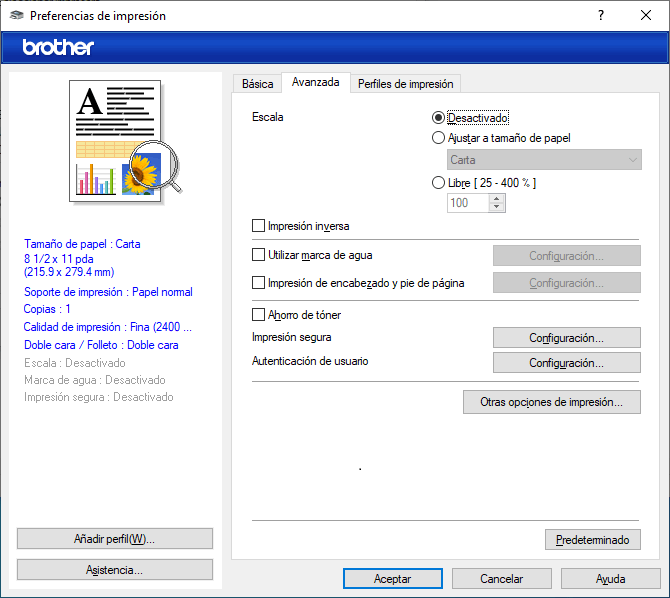
- Escala
- Seleccione estas opciones para ampliar o reducir el tamaño de las páginas del documento.
-
- Ajustar a tamaño de papel
- Seleccione esta opción para ampliar o reducir las páginas del documento al tamaño de papel especificado. Cuando seleccione esta opción, seleccione el tamaño de papel deseado en la lista desplegable.
- Libre [ 25 - 400 % ]
- Seleccione esta opción para ampliar o reducir las páginas del documento manualmente. Cuando seleccione esta opción, escriba un valor en el campo.
- Impresión inversa
- Seleccione esta opción para girar la imagen impresa 180 grados.
- Utilizar marca de agua
- Seleccione esta opción para imprimir un logotipo o texto en el documento como marca de agua. Seleccione una de las marcas de agua predefinidas, añada una nueva marca de agua o utilice un archivo de imagen que haya creado usted mismo.
- Impresión de encabezado y pie de página
- Seleccione esta opción para imprimir la fecha, la hora y el nombre del usuario que ha iniciado la sesión en el documento.
- Ahorro de tóner
- Seleccione esta función para usar menos tóner en la impresión de documentos; las impresiones aparecerán más tenues, pero seguirán siendo legibles.
- Impresión segura
- Esta función garantiza que los documentos confidenciales o importantes no se impriman hasta que introduzca la contraseña en el panel de control del equipo.
- Administrador
- Esta función permite cambiar la contraseña de administrador y restringir diversas funciones de impresión.
- Autenticación de usuario
- Esta función permite confirmar las restricciones de cada usuario.
- Botón Otras opciones de impresión
-
- Tiempo en reposo
- Seleccione esta opción para que el equipo entre en el modo de Espera inmediatamente después de imprimir.
- Macro/Secuencia
- Seleccione esta función para imprimir un formulario electrónico (macro/transmisión), previamente almacenado en la memoria del equipo, superpuesto sobre la impresión.
- Mejora el resultado de impresión
- Seleccione esta opción para reducir la curvatura del papel y mejorar la fijación del tóner.
- Énfasis de borde
- Seleccione esta opción para aumentar la nitidez del texto.
- Saltar página en blanco
- Seleccione esta opción para permitir que el controlador de impresora detecte automáticamente las páginas en blanco y las excluya de la impresión.
- Modo TrueType
-
- Modo
- Seleccione cómo se procesan las fuentes para la impresión.
- Usar fuentes TrueType de la impresora(disponible para determinados modelos)
- Seleccione si desea utilizar fuentes predefinidas en el procesamiento de fuentes.
- Configuración Eco
- Seleccione esta opción para reducir el ruido de la impresión.
¿Le fue útil esta página?



